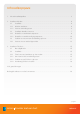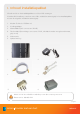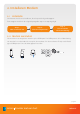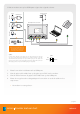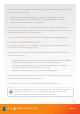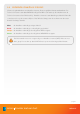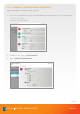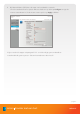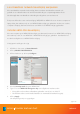Operation Manual
solcon.nl
pagina 10
2.2.2 Draadloos netwerk beveiliging aanpassen
Als u uw draadloze netwerk niet beveiligt, kunnen anderen uw draadloze netwerk ook
gebruik en zo misbruik maken van uw internetverbinding en computerapparatuur. Het is
dus belangrijk dat u uw draadloze verbinding beveiligd met een wachtwoord.
Er zijn verschillende soorten van beveiliging: WEP, WPA en WPA2. Als u een nieuwe computer of
laptop hebt, dan adviseren wij om een WPA2-PSK-beveiliging te gebruiken. Hebt u een oudere
computer of laptop, dan kunt u het beste een WPA of een WEP-beveiliging gebruiken.
Instellen WPA-PSK-beveiliging
Als u uw computer geen WPA2-PSK beveiliging ondersteund, maar wel een WPA-PSK beveiliging,
dan raden wij u aan om een WPA-PSK + WPA2-PSK beveiliging te gebruiken. Standaard is het
modem beveiligd met een WPA2-PSK beveiliging.
U wijzigt uw instellingen als volgt:
1. Klik links in het menu op Home Network.
2. Klik op WLAN: TNCAPXXXXXX.
3. Klik rechtsboven op de knop Con gure.
4. Kies bij Security mode de optie ‘WPA2-PSK’ .
5. Type in het veld WPA-PSK Encryption key een zelfgekozen wachtwoord in.
• U mag alleen als wachtwoord karakters gebruiken van 0 t/m 9 en A t/m Z.
• Het wachtwoord moet minimaal 8 karakters en maximaal 63 karakters lang zijn.
6. Klik op Apply.
Uw aanpassingen zijn nu opgeslagen.
solcon Provider met een hart